Εύκολος και γρήγορος οδηγός root για Android

Αφού κάνετε root το τηλέφωνό σας Android, έχετε πλήρη πρόσβαση στο σύστημα και μπορείτε να εκτελέσετε πολλούς τύπους εφαρμογών που απαιτούν πρόσβαση root.
Το Edge είναι ένα εξαιρετικό πρόγραμμα περιήγησης με μια μακρά λίστα με χρήσιμες λειτουργίες. Εάν δεν είστε ικανοποιημένοι με τη ρύθμιση του προγράμματος περιήγησης, μπορείτε πάντα να μεταβείτε στις ρυθμίσεις του προγράμματος περιήγησης και να κάνετε όσες αλλαγές θέλετε. Μία από τις πολλές αλλαγές που μπορείτε να κάνετε είναι πώς μπορείτε να αλλάξετε την προεπιλεγμένη μηχανή αναζήτησης στη συσκευή σας Android. Δεν έχετε μια μεγάλη λίστα επιλογών για να διαλέξετε, αλλά τουλάχιστον είναι δυνατό να την αλλάξετε. Συνεχίστε να διαβάζετε για να δείτε πώς να κάνετε αυτήν την αλλαγή, ακόμα κι αν βιάζεστε.
Πώς να αλλάξετε την προεπιλεγμένη μηχανή αναζήτησης στο Edge για Android
Ο Microsoft Edge δεν σας επιτρέπει να προσθέσετε άλλη μηχανή αναζήτησης, αλλά σας επιτρέπει να επιλέξετε από μερικές επιλογές κατά τη μετάβαση σε άλλη. Για να προβάλετε αυτές τις επιλογές, ανοίξτε την εφαρμογή Edge και πατήστε το μενού με τρεις γραμμές κάτω δεξιά. Όταν εμφανιστεί το κάτω μενού, πατήστε τον οδοντωτό τροχό επάνω δεξιά και μεταβείτε στις Ρυθμίσεις .
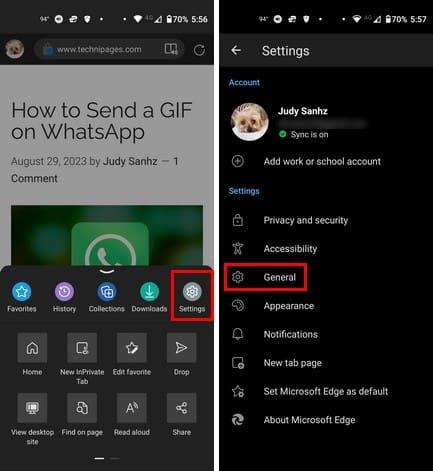
Πατήστε στην επιλογή Γενικά , ακολουθούμενη από την επιλογή Επιλογή μηχανής αναζήτησης . Από προεπιλογή, το Bing θα επιλεγεί ως μηχανή αναζήτησης, αλλά μπορείτε να επιλέξετε από άλλες επιλογές όπως το Yahoo, το Google και το DuckDuckGo. Αφού επιλέξετε τη νέα μηχανή αναζήτησής σας, ανοίξτε μια νέα καρτέλα πατώντας το λευκό εικονίδιο συν. Θα δείτε αυτό το εικονίδιο εάν δεν έχετε ανοιχτές καρτέλες. Αλλά αν έχετε ανοιχτή μια νέα καρτέλα, θα χρειαστεί να πατήσετε στο τετράγωνο με τον αριθμό των ανοιχτών καρτελών.
Πατήστε στο εικονίδιο συν και αναζητήστε ένα νέο θέμα. Ακολουθώντας αυτά τα βήματα, μπορείτε επίσης να κάνετε προεπισκόπηση των καρτελών που έχετε ανοίξει, σε περίπτωση που θυμάστε ότι έχετε ήδη αναζητήσει ένα θέμα και δεν θέλετε να ανοίξουν πολλές καρτέλες στο ίδιο θέμα. Δεν χρειάζεται να επανεκκινήσετε το πρόγραμμα περιήγησης για την αλλαγή της μηχανής αναζήτησης. Μόλις ανοίξετε μια νέα καρτέλα, η νέα σας επιλογή θα είναι διαθέσιμη. Μπορείτε να κάνετε εναλλαγή μεταξύ προγραμμάτων περιήγησης όσες φορές θέλετε. Αυτό είναι το μόνο που υπάρχει σε αυτό. Τώρα ξέρετε πώς να χρησιμοποιείτε την προεπιλεγμένη μηχανή αναζήτησης για το Edge, ακόμα κι αν βιάζεστε.
Περαιτέρω ανάγνωση
Μιλώντας για μηχανές αναζήτησης, δεδομένου ότι ποτέ δεν ξέρετε πότε τα προσωπικά σας στοιχεία αποτελούν μέρος μιας παραβίασης ασφάλειας, ακολουθούν επτά από τις καλύτερες μηχανές αναζήτησης για παραβίαση δεδομένων για να δείτε εάν οι πληροφορίες σας εξακολουθούν να είναι ασφαλείς. Πολλοί χρήστες χρησιμοποιούν περισσότερα από ένα προγράμματα περιήγησης στη συσκευή τους Android. εάν χρησιμοποιείτε την Opera και θέλετε να αλλάξετε και την προεπιλεγμένη μηχανή αναζήτησης για αυτήν, ακολουθούν τα βήματα. Εάν πρέπει να αναζητήσετε ένα συγκεκριμένο θέμα, θυμηθείτε ότι μπορείτε πάντα να χρησιμοποιήσετε τη γραμμή αναζήτησης στο επάνω μέρος. Υπάρχουν άρθρα για διάφορα θέματα που θα σας βοηθήσουν να διορθώσετε τα τεχνολογικά σας προβλήματα και θα σας βοηθήσουν να μάθετε περισσότερα για διάφορα θέματα.
συμπέρασμα
Η μετάβαση σε μια νέα μηχανή αναζήτησης δεν χρειάζεται να πάρει πολύ χρόνο. Με μερικά πατήματα εδώ και εκεί, μπορείτε να κάνετε εναλλαγή μεταξύ διαφορετικών επιλογών. Η μία μηχανή αναζήτησης μπορεί να μην έχει την επιλογή που έχει η άλλη, επομένως θέλετε να τις απολαύσετε κάνοντας εναλλαγή. Ας ελπίσουμε ότι θα υπάρξουν περισσότερες επιλογές στο μέλλον, αλλά θα πρέπει να περιμένουμε και να δούμε. Ποια μηχανή αναζήτησης επιλέξατε; Μοιραστείτε τις σκέψεις σας στα παρακάτω σχόλια και μην ξεχάσετε να μοιραστείτε το άρθρο με άλλους στα μέσα κοινωνικής δικτύωσης.
Αφού κάνετε root το τηλέφωνό σας Android, έχετε πλήρη πρόσβαση στο σύστημα και μπορείτε να εκτελέσετε πολλούς τύπους εφαρμογών που απαιτούν πρόσβαση root.
Τα κουμπιά στο τηλέφωνό σας Android δεν προορίζονται μόνο για τη ρύθμιση της έντασης ήχου ή την ενεργοποίηση της οθόνης. Με μερικές απλές τροποποιήσεις, μπορούν να γίνουν συντομεύσεις για γρήγορη λήψη φωτογραφιών, παράλειψη τραγουδιών, εκκίνηση εφαρμογών ή ακόμα και ενεργοποίηση λειτουργιών έκτακτης ανάγκης.
Αν αφήσατε τον φορητό υπολογιστή σας στη δουλειά και έχετε μια επείγουσα αναφορά να στείλετε στον προϊστάμενό σας, τι πρέπει να κάνετε; Χρησιμοποιήστε το smartphone σας. Ακόμα πιο εξελιγμένο, μετατρέψτε το τηλέφωνό σας σε υπολογιστή για να κάνετε πολλαπλές εργασίες πιο εύκολα.
Το Android 16 διαθέτει γραφικά στοιχεία οθόνης κλειδώματος για να αλλάζετε την οθόνη κλειδώματος όπως θέλετε, καθιστώντας την οθόνη κλειδώματος πολύ πιο χρήσιμη.
Η λειτουργία Picture-in-Picture για Android σάς βοηθά να συρρικνώσετε το βίντεο και να το παρακολουθήσετε σε λειτουργία picture-in-picture, παρακολουθώντας το βίντεο σε μια άλλη διεπαφή, ώστε να μπορείτε να κάνετε άλλα πράγματα.
Η επεξεργασία βίντεο σε Android θα γίνει εύκολη χάρη στις καλύτερες εφαρμογές και λογισμικό επεξεργασίας βίντεο που παραθέτουμε σε αυτό το άρθρο. Βεβαιωθείτε ότι θα έχετε όμορφες, μαγικές και κομψές φωτογραφίες για να μοιραστείτε με φίλους στο Facebook ή το Instagram.
Το Android Debug Bridge (ADB) είναι ένα ισχυρό και ευέλικτο εργαλείο που σας επιτρέπει να κάνετε πολλά πράγματα, όπως εύρεση αρχείων καταγραφής, εγκατάσταση και απεγκατάσταση εφαρμογών, μεταφορά αρχείων, root και flash custom ROM, δημιουργία αντιγράφων ασφαλείας συσκευών.
Με εφαρμογές αυτόματου κλικ. Δεν θα χρειάζεται να κάνετε πολλά όταν παίζετε παιχνίδια, χρησιμοποιείτε εφαρμογές ή εργασίες που είναι διαθέσιμες στη συσκευή.
Ενώ δεν υπάρχει μαγική λύση, μικρές αλλαγές στον τρόπο φόρτισης, χρήσης και αποθήκευσης της συσκευής σας μπορούν να κάνουν μεγάλη διαφορά στην επιβράδυνση της φθοράς της μπαταρίας.
Το τηλέφωνο που αγαπούν πολλοί αυτή τη στιγμή είναι το OnePlus 13, επειδή εκτός από το ανώτερο υλικό, διαθέτει επίσης ένα χαρακτηριστικό που υπάρχει εδώ και δεκαετίες: τον αισθητήρα υπερύθρων (IR Blaster).







